Как добавить сведения о владельце на экран блокировки
В случае потери смартфона могут найтись люди, которые не прочь вернуть его за небольшое вознаграждение. Однако, как найти владельца? Специально для этого в Android можно поместить контактную информацию на экран блокировки устройства.
Пройдите в настройках в раздел меню «Экран блокировки» и найдите подраздел «Сведения о владельце». Далее введите нужный текст (e-mail или номер телефона) и активируйте опцию «Показывать сведения о владельце на экране блокировки».

Как отключить push-уведомления приложений
Когда вам в очередной раз придет ненавистное уведомление, просто задержите палец на нем. И как только появится подменю — щелкните по значку «i» справа (или меню настроек отобразится само).
Таким образом, можно быстро перейти в настройки уведомлений данного приложения и легко отключить нотификацию.

Как изменить регистр букв набранного слова
Полезный и далеко неочевидный лайфхак спрятанный разработчиками Android. Переписываясь или набирая заметку, выберете слово, регистр букв которого вы хотите изменить. Далее просто нажимайте кнопку Shift пока не получите требуемый результат.

Как отключить попадание иконок на экран рабочего стола
Если вам не нравится, что после установки очередного приложения его иконка попадает на экран рабочего стола, то просто измените настройки по умолчанию в Play Market.
Запустите одноименное приложение и перейдите в настройки магазина приложений, а затем, снимите галочку с пункта меню «Добавлять значки».

Как найти потерянный Android смартфон
Google предусмотрела удаленное управление смартфоном в случае его потери или кражи. Однако, чтобы воспользоваться службой, необходимо активировать опцию «Удаленное управление Android». Отправляйтесь в настройки и найдите строку меню «Безопасность», а после перейдите в раздел «Администраторы устройства».
После активации у вас появится возможность посредством сервиса Google «Найти устройство», в прямом смысле найти его на карте мира. Таким образом, теперь смартфон можно удаленно блокировать, очистить или заставить издать звуковой сигнал.

Как с первого раза вытащить шторку быстрого доступа
В основном, когда необходимо добраться до быстрых настроек смартфона, пользователю сначала приходиться миновать экран push-уведомлений.
Чтобы дважды не смахивать вниз от верхнего края экрана, пытаясь добраться до панели быстрого доступа, попробуйте проделать то же самое двумя пальцами одновременно на экране рабочего стола.
Как перевести смартфон в режим разработчика
Режим разработчика позволяет получить доступ к глубинным настройкам ОС Android, что может оказаться весьма полезным. Для этого в основных настройках необходимо отыскать пункт меню «Об устройстве», а после в данном разделе многократно нажимать на поле «Номер сборки».

Как установить ограничение на интернет-трафик
Если вы не обладаете тарифом с безлимитным интернет-соединением или по каким-то причинам не желаете им обладать, то стоит подумать над установкой ограничения на мобильный трафик.
Для установки желаемого лимита отправляйтесь в настройки смартфона, чтобы найти в меню раздел «Использование данных». Здесь вы сможете не только установит жесткий лимит месячного расхода трафика, но и просто настроить предупреждения по достижению определенного объема данных.
Как загрузить устройство в «Безопасном режиме»
Одна из защитных функций Android — безопасный режим. В нем можно удалить любые сторонние приложения, которые не хотят удаляться стандартным способом.
Для запуска безопасного режима необходимо зажать кнопку включения/выключения устройства. Затем, как только появится всплывающее меню, удерживайте палец на поле «Отключить питание». Далее смартфон сам предложит перезагрузить устройство в «Безопасном режиме».

Скрытая игра в Google Chrome
Напоследок хочется поделиться забавной мини-игрой, которая скрыта в мобильном браузере Chrome. Уверен, вы уже встречали динозавра, который появляется, когда интернет-соединение невозможно или нет подключения к сети? Нажав на него при случае, вы запустите мини-игру Dino Run — Dinosty.
Играть можно в любой момент, достаточно включить авиарежим и попробовать открыть любую интернет-страницу в браузере Chrome.





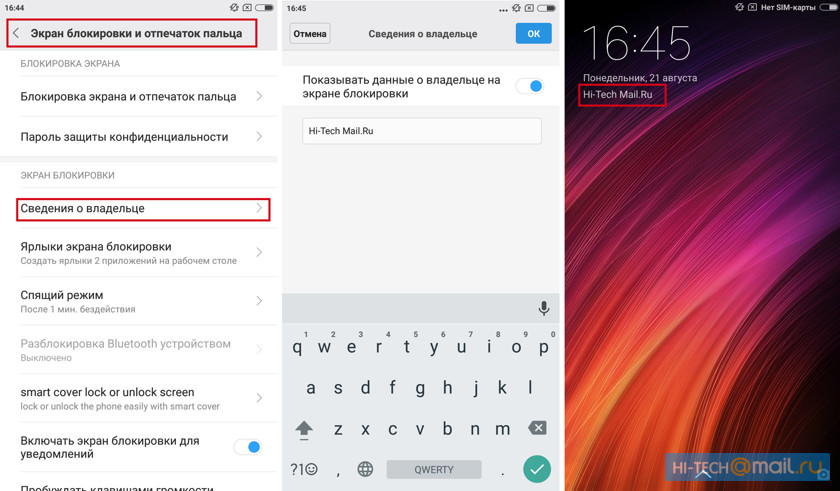 Как выглядел бы Трамп если бы жил в России
Как выглядел бы Трамп если бы жил в России